5 cách khắc phục nếu iPhone của bạn liên tục ngắt kết nối Wi-Fi
iPhone của bạn có thường xuyên ngắt kết nối khỏi mạng Wi-Fi không? Thực hiện theo các bước sau để khắc phục sự cố này.
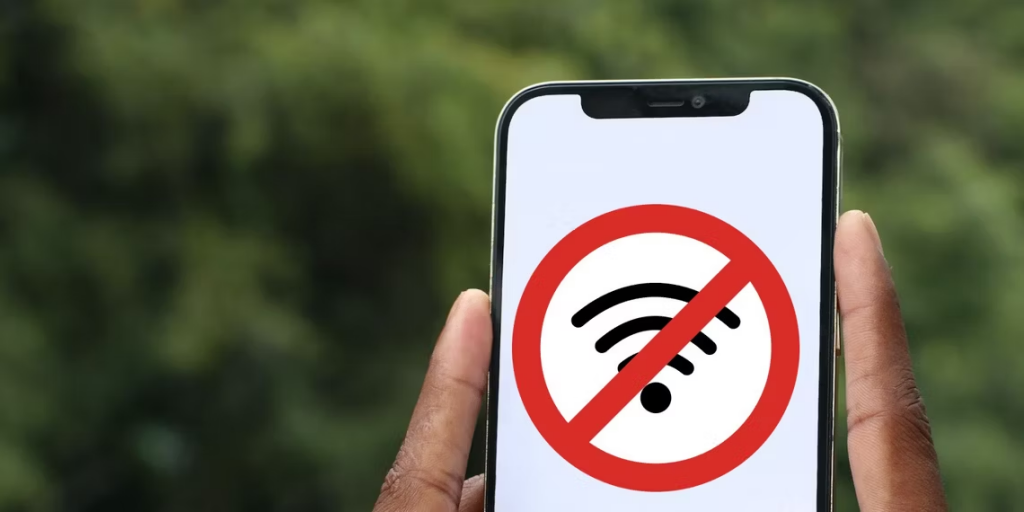
Bạn đã khởi động lại iPhone, tắt Chế độ trên máy bay và khởi động lại bộ định tuyến nhưng bạn vẫn có Wi-Fi yếu. Vậy có nên mang iPhone đi sửa không?
Dừng vội, hãy xem qua bài viết này. Dưới đây là một số cách khắc phục nhanh chóng, đơn giản cho iPhone liên tục kết nối và ngắt kết nối với mạng Wi-Fi.
5 cách khắc phục nếu iPhone của bạn liên tục ngắt kết nối Wi-Fi
Mục Lục Bài Viết
1. Quên mạng gặp lỗi
Trước khi làm bất cứ điều gì phức tạp, hãy thử xóa mạng bị lỗi khỏi iPhone của bạn. Nếu không, nó sẽ tiếp tục tham gia kết nối Wi-Fi. Cách khắc phục này có thể hiệu quả nếu gần đây bạn đã thay đổi mật khẩu Wi-Fi, mạng internet của bạn bị lỗi hoặc bạn thiết lập một bộ định tuyến mới.
Vì vậy, hãy làm theo các hướng dẫn đơn giản dưới đây:
1. Khởi chạy Cài đặt và truy cập Wi-Fi.
2. Tìm mạng bị trục trặc, sau đó nhấn vào nút (i) ở bên phải tên của mạng đó. Nó sẽ mở trang Thông tin.
3. Nhấn Quên mạng này, sau đó xác nhận hành động bằng cách nhấn vào Quên trong hộp thoại.
4. Quay lại menu Wi-Fi và kết nối lại mạng theo cách thủ công. Kiểm tra kỹ mật khẩu của bạn—ai đó có thể đã thay đổi mật khẩu mà bạn không biết.
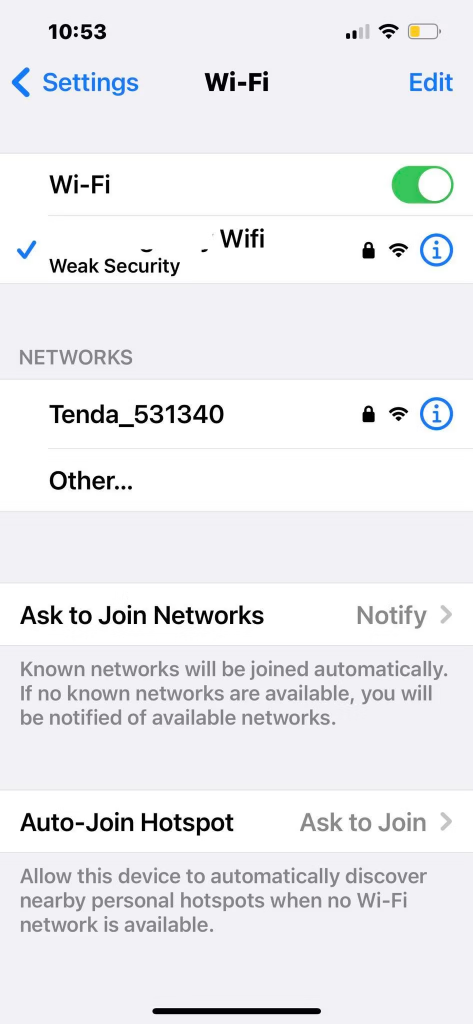
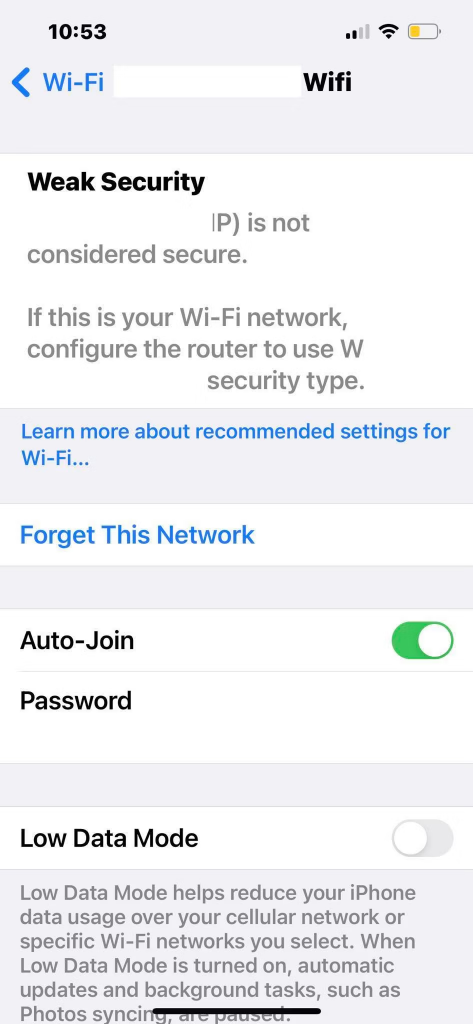
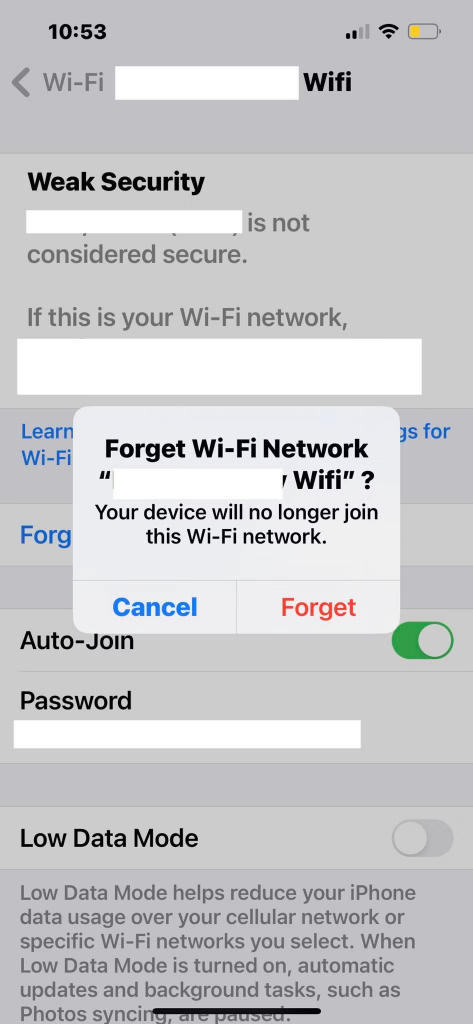
2. Kiểm tra Cài đặt VPN trên iPhone của bạn
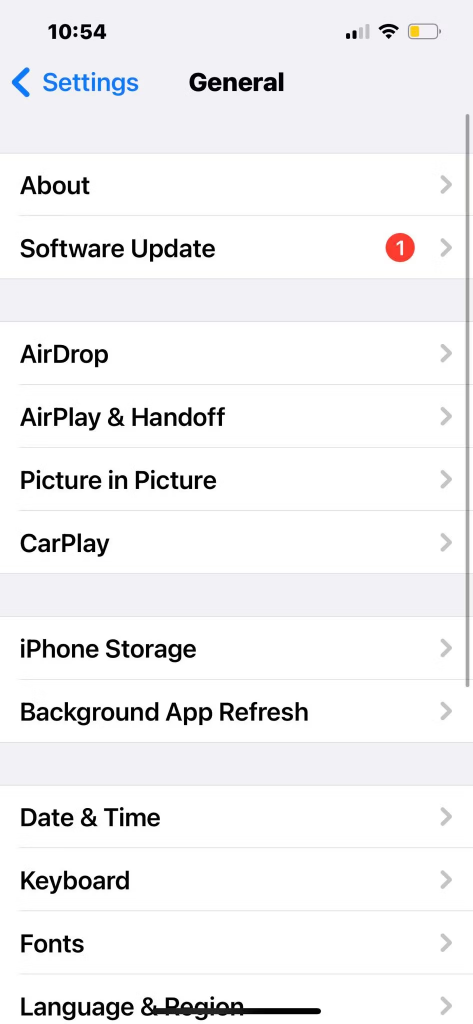
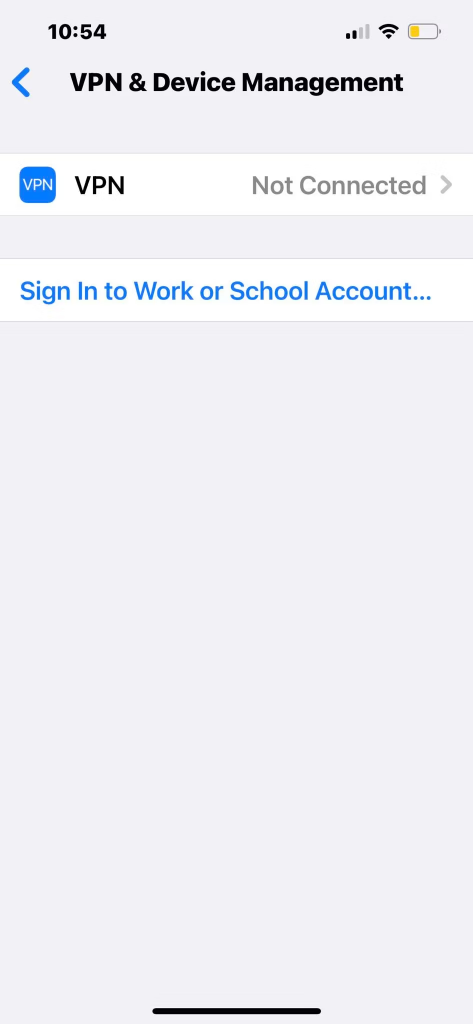
Có một số VPN miễn phí dành cho iPhone và iPad. Chúng sẽ giúp bạn bỏ qua các giới hạn địa lý, truy cập thông tin bí mật hoặc sử dụng các mạng không an toàn một cách an toàn.
Chỉ cần đừng để chúng chạy. Các ứng dụng VPN đôi khi gây ra sự cố kết nối internet, đặc biệt là khi chuyển đổi giữa các mạng. Vô hiệu hóa chúng nếu bạn đang sử dụng Wi-Fi tại nhà.
Bạn có thể tắt VPN của mình trong các ứng dụng tương ứng. Nhưng nếu VPN của bạn hợp nhất với ứng dụng khách VPN tích hợp trong iPhone của bạn, hãy làm theo các bước sau trong ứng dụng Cài đặt:
1. Chuyển đến Cài đặt > Cài đặt chung.
2. Cuộn xuống VPN & Quản lý thiết bị —bạn sẽ tìm thấy nó ở gần cuối trang.
3. Nhấn vào VPN và xóa mọi cấu hình VPN đang hoạt động.
3. Tắt tính năng Hỗ trợ Wi-Fi
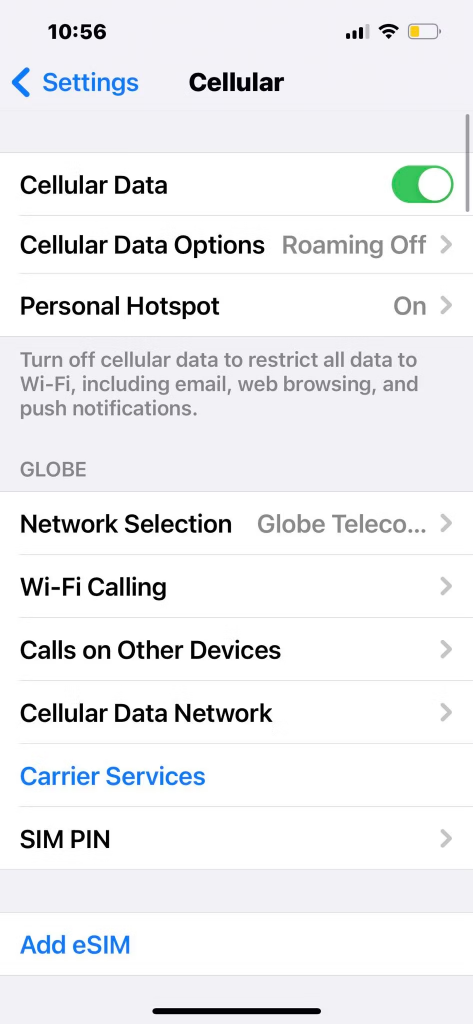
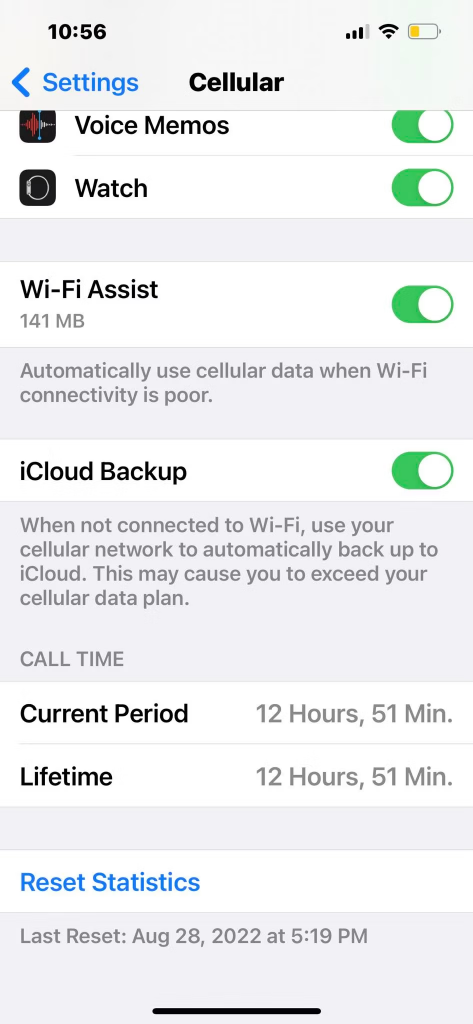
Tính năng Hỗ trợ Wi-Fi của iPhone chuyển sang dữ liệu di động bất cứ khi nào Wi-Fi bị nhiễu. Giả sử một trang đã được tải trong hơn 30 giây. Thay vì cố chạy cùng một mạng, iPhone của bạn sẽ tự động sử dụng dữ liệu di động của bạn.
Mặc dù hữu ích nhưng tính năng này đắt tiền. Thiết bị sẽ tiếp tục ngắt kết nối mạng của bạn cho đến khi mạng được cải thiện—bạn không thể chuyển sang Wi-Fi theo cách thủ công.
Chúng tôi khuyên bạn nên tắt Hỗ trợ Wi-Fi theo mặc định. Chỉ cần sử dụng dữ liệu của bạn khi cần thiết. Mặt khác, bạn sẽ làm cạn kiệt gói dữ liệu di động của mình nếu bạn thường xuyên gặp khó khăn với Wi-Fi yếu.
1. Chuyển đến Cài đặt > Di động.
2. Cuộn xuống tùy chọn Hỗ trợ Wi-Fi ở cuối trang.
3. Tắt công tắc. Bật dữ liệu di động của bạn trước nếu Hỗ trợ Wi-Fi chuyển sang màu xám.
4. Đặt lại cài đặt mạng của bạn
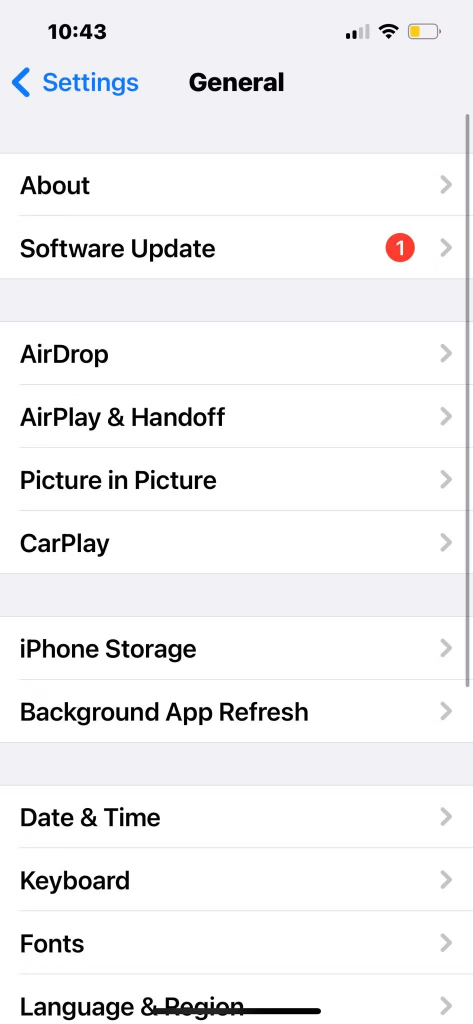
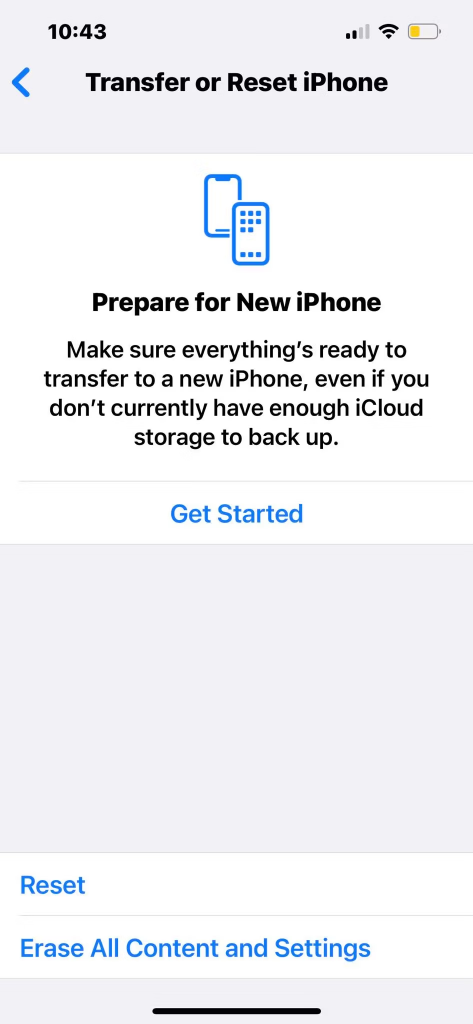
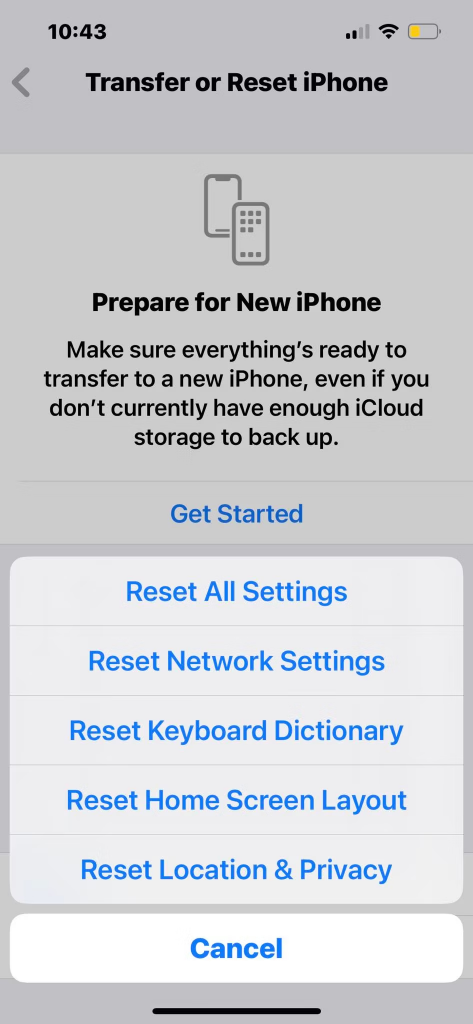
Đặt lại cài đặt mạng của iPhone nếu thiết bị ngắt kết nối với Wi-Fi ngay cả sau khi làm theo các bước khắc phục sự cố ở trên. Làm điều này có thể khắc phục một số sự cố mạng ẩn. Chỉ cần lưu ý rằng thiết bị của bạn sẽ mất tất cả mật khẩu mạng, tên Wi-Fi và ghép nối Bluetooth đã lưu.
1. Mở Cài đặt > Cài đặt chung.
2. Cuộn xuống và nhấn vào Chuyển hoặc Đặt lại iPhone mà bạn sẽ tìm thấy ở cuối trang.
3. Bây giờ, hãy nhấn Đặt lại > Đặt lại Cài đặt Mạng, sau đó nhập mật mã của bạn để xác nhận.
5. Cập nhật (Hoặc hạ cấp) iOS của bạn
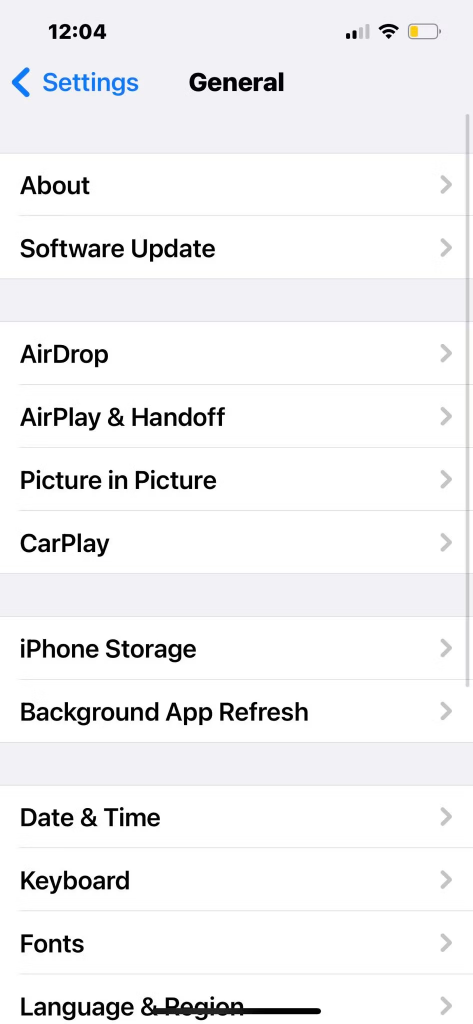
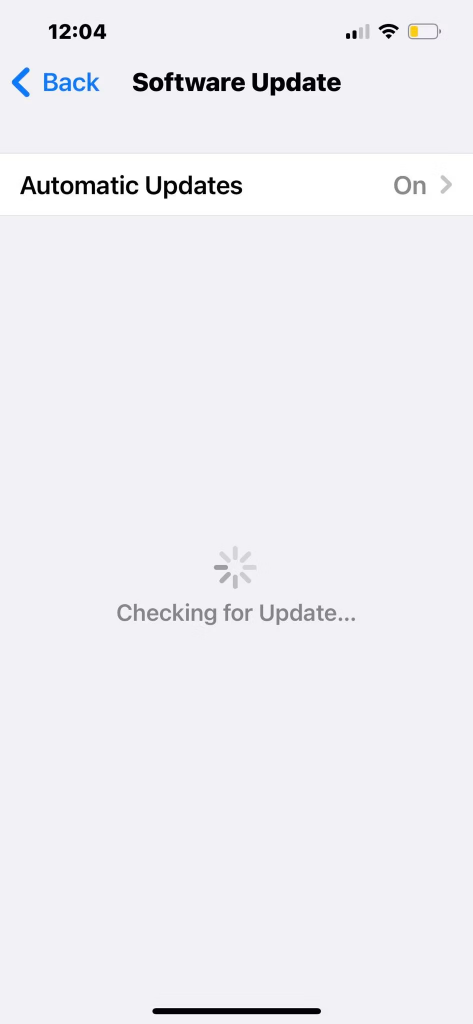
Nếu iPhone của bạn vẫn ngắt kết nối Wi-Fi sau khi đặt lại cài đặt mạng, hãy kiểm tra phiên bản iOS của bạn. Cập nhật chương trình cơ sở iOS mới nhất hiện có. Apple có thể đã khắc phục sự cố khiến thiết bị của bạn ngắt kết nối Wi-Fi không liên tục. Đây là những gì bạn cần làm:
1. Đi tới Cài đặt > Cài đặt chung > Cập nhật phần mềm.
2. Kiểm tra xem có bản cập nhật nào không.
Ngoài ra, nếu bạn gặp phải sự cố kết nối sau khi cập nhật, bạn có tùy chọn hạ cấp iOS xuống phiên bản trước đó. Mặc dù quy trình này yêu cầu bí quyết kỹ thuật, nhưng chỉ mất vài phút.
Giữ cho iPhone của bạn được kết nối với Wi-Fi
Hãy thử tất cả các mẹo trên nếu iPhone của bạn liên tục mất kết nối Wi-Fi. Bạn sẽ sớm lấy lại quyền truy cập internet. Các sự cố kết nối thường bắt nguồn từ các lỗi nhỏ—chúng hiếm khi chỉ ra các sự cố nghiêm trọng về phần cứng hoặc phần mềm, vì vậy đừng hoảng sợ.
Nhưng nếu không có thiết bị nào của bạn có thể kết nối với Wi-Fi, hãy kiểm tra kết nối internet. Bộ định tuyến hoặc ISP của bạn có thể bị đổ lỗi. Làm theo các bước khắc phục sự cố tiêu chuẩn, chẳng hạn như chuyển sang kết nối có dây, kiểm tra cạc mạng và khởi động lại bộ định tuyến của bạn.
Mua iPhone tại Vĩnh Long ở đâu uy tín
Ngay tại Vĩnh Long, 126.vn luôn là cửa hàng đi đầu với những sản phẩm iPhone chính hãng chất lượng. Chế độ bảo hành rõ ràng và hậu mãi tốt cho khách hàng khi mua sắm. Bài viết trên đã cung cấp những thông tin về:” 5 cách khắc phục nếu iPhone của bạn liên tục ngắt kết nối Wi-Fi”, hãy theo dõi 126.vn để tìm hiểu về iPhone siêu lướt cùng những thông tin hữu ích khác!
>>> Xem thêm:
- Cách bắt buộc khởi động lại tất cả các mẫu iPhone 16
- iPhone 16: Cách sử dụng nút điều khiển camera như một kính lúp
- iPhone 16: Cách vô hiệu hóa nút Điều khiển camera
- iPhone 16: Cách điều chỉnh lực nhấn nút Điều khiển camera (Camera Control)
- Mời bạn tải về hình nền iPhone 16 và iPhone 16 Pro chất lượng cao